假设你想要通过添加两周来调整项目的日程安排日期,以查看新的完成日期,或者你想要确定在项目任务列表中完成单个活动所需的时间。 可以使用简单的公式在某个日期之间添加或减去一个日期的天数,或者可以使用专用于 Excel 中日期的工作表函数。
从日期添加或减去天数
假设你的帐单在每个月的第二个星期五到期。 你希望将资金转入支票帐户,以便这些资金在该日期之前的 15 个日历天到达,因此你会从截止日期减去 15 天。 在以下示例中,你将了解如何通过输入正数或负数来加减日期。
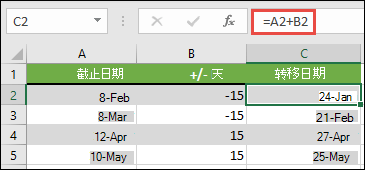
-
在 A 列中输入截止日期。
-
输入 B 列中要加减的天数。可以输入一个负数来减去开始日期中的天数,并输入一个要添加到日期中的正数。
-
在单元格 C2 中,输入 =A2+B2,并根据需要复制。
使用 EDATE 函数从日期添加或减去月份
可以使用 EDATE 函数 快速添加或减去日期中的月份。
EDATE 函数需要两个参数:开始日期和要加减的月数。 若要减去月数,请输入负数作为第二个参数。 例如,=EDATE (“9/15/19”,-5) 返回 4/15/19。
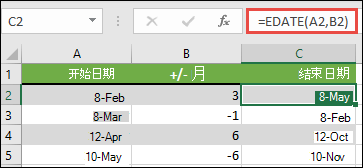
-
对于此示例,可以在 A 列中输入开始日期。
-
输入 B 列中要加减的月数。若要指示是否应减去月份,可以在数字 ( (-) 之前输入减号,例如 -1) 。
-
在单元格 C2 中输入 =EDATE (A2,B2) ,并根据需要复制。
注意:
-
根据包含您输入的公式的单元格的格式,Excel 可能会将结果显示为序列号。 例如,2019 年 2 月 8 日可能显示为 43504。
-
Excel 可将日期存储为序列号,以便可以在计算中使用它们。 默认情况下,1900 年 1 月 1 日的序列号是 1,而 2010 年 1 月 1 日的序列号是 40179,这是因为它距 1900 年 1 月 1 日有 40,178 天。
-
如果结果显示为序列号,请选择有问题的单元格并继续执行以下步骤:
-
按 Ctrl+1 启动“ 设置单元格格式 ”对话框,然后单击“ 数字 ”选项卡。
-
在 “类别”下,单击“ 日期”,选择所需的日期格式,然后单击“ 确定”。 每个单元格中的值都应显示为日期,而不是序列号。
-
-
从日期添加或减去年份
在此示例中,我们将使用以下公式在开始日期中添加和减去年份:
=DATE(YEAR(A2)+B2,MONTH(A2),DAY(A2))
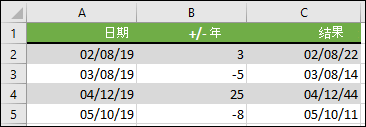
公式的工作原理:
-
YEAR 函数查看单元格 A2 中的日期,并返回 2019 年。 然后,它从单元格 B2 添加 3 年,导致 2022 年。
-
MONTH 和 DAY 函数仅返回单元格 A2 中的原始值,但 DATE 函数需要它们。
-
最后, DATE 函数将这三个值合并为未来 3 年的日期 - 02/08/22。
添加或减去日期的天数、月数和年份的组合
在此示例中,我们将使用以下公式从开始日期添加和减去年、月和天:
=DATE (YEAR (A2) +B2,MONTH (A2) +C2,DAY (A2) +D2)
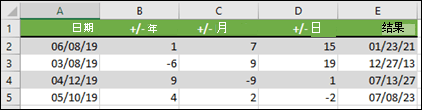
公式的工作原理:
-
YEAR 函数查看单元格 A2 中的日期,并返回 2019 年。 然后,它从单元格 B2 添加 1 年,导致 2020 年。
-
MONTH 函数返回 6,然后从单元格 C2 向它添加 7。 这很有趣,因为 6 + 7 = 13,即 1 年和 1 个月。 在这种情况下,公式将识别这一点,并在结果中自动添加另一年,将其从 2020 年增加到 2021 年。
-
DAY 函数返回 8,并为其添加 15。 如果遍历给定月份中的天数,则其工作方式与公式的 MONTH 部分类似。
-
然后 ,DATE 函数将这三个值合并为未来 1 年、7 个月和 15 天的日期( 01/23/21)。
以下是可以使用公式或工作表函数的一些方法,这些公式或工作表函数与日期结合使用,例如,查找对项目计划的影响(如果添加两周)或完成任务所需的时间。
假设你的帐户有 30 天计费周期,并且你希望在 2013 年 3 月计费日期之前的 15 天将资金存入你的帐户。 下面介绍如何使用公式或函数来处理日期。
-
在单元格 A1 中,键入 2/8/13。
-
在单元格 B1 中,键入 =A1-15。
-
在单元格 C1 中,键入 =A1+30。
-
在单元格 D1 中,键入 =C1-15。
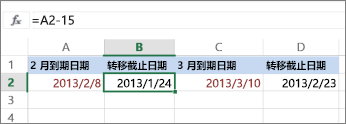
将月份添加到日期
我们将使用 EDATE 函数,你需要开始日期和要添加的月数。 下面介绍如何将 16 个月添加到 13 年 10 月 24 日:
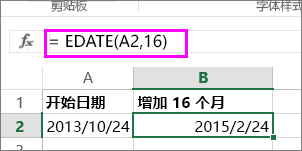
-
在单元格 A1 中,键入 10/24/13。
-
在单元格 B1 中,键入 =EDATE (A1,16) 。
-
若要将结果的格式设置为日期,请选择单元格 B1。 单击 “数字格式”旁边的箭头,> 短日期。
为日期减去月份数
我们将使用相同的 EDATE 函数从日期中减去月份。
在单元格 A1 中键入日期,在单元格 B1 中,键入公式 =EDATE (4/15/2013,-5) 。
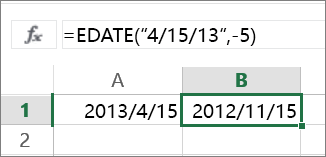
此处,我们指定开始日期的值,输入用引号括起来的日期。
还可以仅引用包含日期值的单元格,或使用公式 =EDATE (A1,-5) 获取相同结果。
更多示例
向日期加年或减去日期的年数
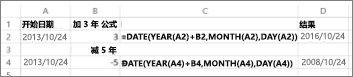
|
开始日期 |
添加或减去年份 |
公式 |
结果 |
|---|---|---|---|
|
10/24/2013 |
3 (再加 3 年) |
=DATE(YEAR(A2)+B2,MONTH(A2),DAY(A2)) |
10/24/2016 |
|
10/24/2013 |
-5 (减去 5 年) |
=DATE(YEAR(A4)+B4,MONTH(A4),DAY(A4)) |
10/24/2008 |







